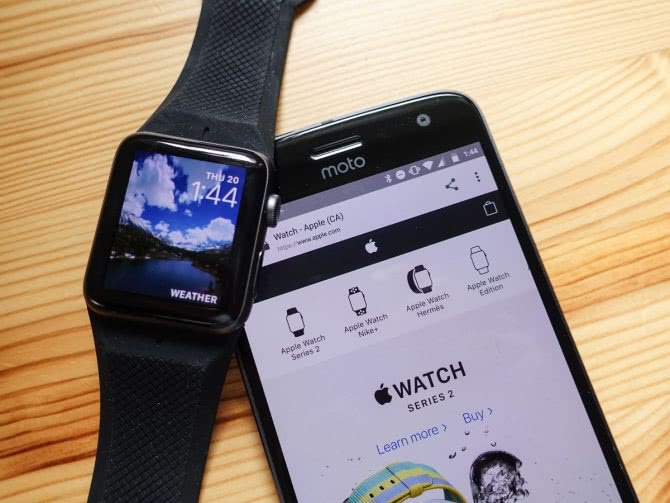Оглавление
Зомби, беги!
Фитнес не должно быть рутиной. Если вы изо всех сил стараетесь оставаться на почве мотивации, подходящее приложение поможет вам в игровых упражнениях. Король забавных фитнес- приложений- Зомби, беги! Как и тренировка для бега на 10 км в обстановке «Ходячих мертвецов» , она предотвращает скуку бега и превращает ее в навязчивый, а иногда и ужасающий рассказ.
Бросив вас в середину зомби-апокалипсиса, приложение проведет вас через историю, которая по сути заставляет вас бегать и собирать припасы, которые помогут вашей базе. Вы можете выбирать свои собственные плейлисты, когда история разворачивается между вашими треками через серию динамических радиосообщений и голосовых записей.
И если звуки охоты на вас зомби не заставляют вас бежать, как ветер, вам, очевидно, нужно посмотреть еще несколько клише ужасов.
Бесплатно для: watchOS, Wear OS
Wear Apps Tracker

Очередной недостающей функцией нового программного обеспечения от Google для носимой электроники — отсутствие любого рода обратной связи для установленных приложений, обновлений и удалений. Вы никогда не узнаете о том, что синхронизация была прервана по причине выявления какой-либо ошибки, потому что даже сообщение об ошибке при сбое приложения не синхронизируется. Вот где приложение Wear Apps Tracker вам пригодится. Wear Apps Tracker — это приложение, предоставляющее пользователю умных часов некую карту, сообщающую обо всех действиях, совершенных в течение последнего времени: установка, обновление или удаление приложения и многое другое. Функционал приложения не велик, но согласитесь — это лучше, чем ничего.

Привязываем детские смарт-часы к смартфону
Привязать детские часы к телефону родителя можно с помощью бесплатного приложения Setracker. Оно доступно как для Андроид, так и для iOS. Для этого в часах должен быть специальный 15-значный код для регистрации Reg Code. Как правило, он имеет вид QR-кода, который напечатан на наклейке, нанесенной на обратную сторону корпуса устройства или упаковочную коробку.
- Установите Setracker в телефон.
- В запущенной программе нажмите кнопку «Регистрация».
- Введите адрес действующей электронной почты.
- Введите проверочный код с картинки.
- Придумайте и впишите пароль.
- Выберите ваш язык.
- Выберите из списка вашу область, в зависимости от того, в каком регионе вы проживаете (обычно это Европа/Африка или Азия/Океания).
- Прочтите условия и согласитесь с ними.
- Нажмите «Подтвердить регистрацию».
- При необходимости выполните вход со своими данными.
- В открывшемся окне нажмите кнопку «Начать привязку» или в открывшемся окне при сообщении «Ваша учетная запись не была привязана ни к одному устройству, выполните привязку» нажмите «ОК».
- Впишите вручную 15 цифр регистрационного кода Reg Code или отсканируйте QR-код на часах.
- Напишите имя ребенка.
- Выберите свое предназначение: мама, папа, бабушка и т.п.
- Нажмите «ОК».
- После успешного связывания вам придется войти в свою учетную запись под логином (электронная почта) и паролем.
Читайте в нашей статье решение проблемы, если у вас появилась ошибка «Ожидание авторизованного устройства».
Особенности настройки дешёвых китайских часов
Часы, заказанные на Алиэкспресс являются копиями, порой не самыми лучшими, гаджетов от известных фирм. Соответственно, настройка их производится таким же образом.
Настройка русского или английского языка
Уникальной особенностью китайских часов, особенно самых дешевых, является отсутствие русского языка. В лучшем случае в языковом меню есть английский. Для большинства пользователей это оказывается сюрпризом, особенно, если нет европейского языка. Поэтому после покупки дешевых часов приходится вручную скачивать русификатор или делать перепрошивку модели.
В большинстве случаев для России гаджет поставляется с установленным по умолчанию русским, английским или другим европейским языком. Если вам «повезло», и на устройстве установлен китайский язык, то нужно смотреть инструкцию и по наитию нажимать на соответствующий пункт, который будет означать «Языки и время» или что-то подобное. На английском (при отсутствии русского языка) этот пункт выглядит, как «Language».
Как настроить smart часы из Китая с одной кнопкой?
Настройка смарт-часов делится на несколько шагов:
подготовка к настройке. Сюда относятся изучение инструкции, подготовка гаджета к использованию и тому подобные действия;
- установка СИМ-карты;
- настройка даты/времени;
- синхронизация со смартфоном;
- установка и настройка приложений.
Большинство современных смарт-часов предполагают работу с СИМ-картами. Поэтому важным действием является ее установка в гаджет. В зависимости от модели карта может устанавливаться сбоку без разборки корпуса или под аккумулятор в часах.
Сначала подготовьте симку, выбрав нужный размер (micro или nano). Затем установите ее, согласно инструкции. Обычно симка устанавливается вниз микросхемой и срезом внутрь. В любом случае возле слота показан пример правильной установки.
Если симка вставляется под аккумулятор, сначала необходимо снять крышку (в отдельных случаях требуется откручивать болты), вынуть аккумулятор и установить карту оператора так, как указано в инструкции. Затем собрать гаджет обратно и включить.
Для включения необходимо нажать и удерживать кнопку сбоку. Обычно она выполнена в форме короны, как на механических часах.
Если карта установлена правильно, то через несколько секунд на экране появится индикатор, который отражает качество сети. В разных моделях он может быть изображен:
- В виде антенны с вертикальными полосами рядом.
- В виде буквы Е;
- В виде прямоугольного треугольника, направленного прямым углом вниз вправо.
Если такого индикатора не появилось, значит, ваша СИМ-карта или установлена неправильно, или не поддерживает стандарт 2G. Проверить исправность СИМ-карты легко – достаточно вставить ее в смартфон.
После этого гаджет предложит установить дату и время. В часах с СИМ-картой может происходить автоматическая установка времени сети. Если нет, то установить время вы можете сами.
Для синхронизации со смартфоном необходимо на обоих включить Блютуз и Wi-Fi, а на самом смартфоне установить соответствующее модели приложение. Китайские часы выпускаются в большинстве своем с поддержкой системы Андроид.
В приложении на смартфоне нужно выбрать «Найти устройства», а из списка найденных выбрать ваши часы, нажать кнопку «подключить», подтвердить действие на часах, коснувшись экрана.
Когда синхронизация выполнена, через то же приложение можно установить дополнительные расширения на умные часы.
BT notification для китайских часов
BT notification – приложение, созданное для синхронизации работы смартфонов с умными часами на базе Андроид. Чтобы его установить, необходимо:
На смартфоне активировать сканер QR, а на часах нажать соответствующую кнопку. После того, как система распознает код, автоматически загрузится и начнется установка приложения. Оно имеет русский интерфейс, поэтому настройка часов с его помощью не будет сложной.
Сложность может возникнуть, если вы приобрели китайскую копию. Приложение не сможет распознать QR-код, а потому не запустится.
Возможно ли отвязать смарт-часы от одного смартфона и перенастроить на другой
После определения необходимой операционки можно смело переходить в Play Market для загрузки программы, посредством которой будут изменяться настройки часов и выполняться синхронизация. Зачастую производители заботливо оставляют QR-коды для прямой загрузки приложений сразу в смартфон. Если никаких отметок найти не удалось, то есть смысл искать ПО, используя название модели часов.
После скачивания следует руководствоваться рекомендациями из приложения. Часто производители просят пройти регистрацию для дальнейшей работы с часами. Выполнить это действие рекомендуется, ведь в случае потери телефона или случайного удаления ПО через собственный аккаунт получится восстановить все настройки. В дальнейшем программа автоматически предложит включить Bluetooth и выполнить первое подключение.
Для некоторых моделей часов в Play Market можно отыскать достаточное количество стороннего софта, который дает возможность использовать дополнительный функционал. Необходимо учитывать, что далеко не всегда производители электроники одобряют использование подобных приложений. Всегда существует вероятность того, что в таких вариантах присутствуют средства для слежки за владельцами, что небезопасно. Соответственно, для того чтобы избежать опасности, советуется устанавливать только тот софт, который одобрен производителями.
Раздел интересен тем, кто носит в кармане смартфон от Apple и мечтает при этом видеть на руке классические Хуавэй Вотч или другие часы известного бренда.
Может заинтересовать: Новинки LG – Watch Style и Watch Sport
Связка напрямую между умными часами на андроиде и айфоном пока невозможна, а потому первый шаг – выполнить сопряжение смарт-вотч и Андроид-телефона. Как это сделать, описано в предыдущих разделах. Когда соединение уже произошло, дальше нужно:
- загрузить на телефон с Андроид программу Aerlink: Wear Connect for iOS, она автоматически перенесется в часы;
- найти в виртуальном магазине Эппл софт BLE Utility, установить на Айфон;
- активировать Aerlink через часы, начать поиск устройства;
- включить скачанную на Айфон программу, зайти во вкладку Peripheral;
- на часах появится код для сопряжения, который нужно ввести в специальную строку на экране телефона.
Для этого дуэта не нужны дополнительные приложения. Подготовительные работы включают только активацию Wi-Fi и Bluetooth на Айфоне, как вариант, серии XR. Дальше поэтапно:
- Если часы новые, нужно надеть их на руку и включить, удерживая кнопку сбоку корпуса, до появления логотипа.
- Поднести часы к Айфон. На экране появится надпись о настройках через меню гаджета. Нажать «Дальше».
- Навести камеру на циферблат хронометра. Подождать сигнала, что связка произошла успешно.
- Зарегистрировать часы, придумав ID для входа.
Теперь нужно произвести настройки Эппл Вотч. Если вдруг во время настроек система потребует обновления ОС, нужно подтвердить действие, обновив ее до последней версии.
Интересно: Какие Apple Watch выбрать: сравнение моделей серии 1, 2, 3, 4, их характеристики и отзывы
Во время подключения часы сами покажут перечень доступных функций, которые будут работать совместно с Айфон. Это поиск потерянного телефона, геолокация, доступ к интернету и другие. Они появляются на Эппл Вотч автоматически.
Предлагаем ознакомиться Самая натуральная добавка для похудения: как принимать семена льна. Как употреблять семена льна для похудения
Кроме того, в настройках можно выбрать и другие возможности, например, голосовой помощник Siri. При активации его в часах функция автоматически станет доступна и на Айфоне, даже если до этого момента ни разу не использовалась. Во время соединения пользователь также устанавливает все нужные ему программы, создает пароль для Apple Pay и другое.
Использование сопряженного смартфона – один из наиболее простых методов установки дополнительных приложений на умные часы. Многие модели современных устройств могут похвастаться обилием как платных, так и бесплатных сторонних программ. Для установки достаточно, используя смартфон, найти необходимое приложение для Android Wear в магазине Google Play, загрузить и установить его. По завершении процесса дополнение можно использовать на наручных часах, открыв установленное приложение.
сильный Strong
Когда вы идете в тренажерный зал, вы можете полностью обойти беговые дорожки и эллиптические и вместо этого потеть в секции веса. Если это про вас, Strong — один из самых сильных вариантов, который вы можете считать своим партнером.
Он не может заметить вас на скамейке запасных, но он может помочь вам спланировать тренировки и следить за динамикой подъема во времени. Как только вы синхронизируете упражнения и количество подходов, которые вы хотите выполнить, вы сможете ввести вес и количество повторений, которыми вы управляли на ходу, с предварительно установленными периодами отдыха между подходами.
В тему
Что делать, если не заряжается фитнес-браслет
А поскольку Apple еще предстоит использовать встроенные датчики Watch для автоматического подсчета ваших повторений и определения ваших упражнений, это одно из самых эффективных приложений, помогающих вам улучшить ваши тренировки. Что касается пользователей Wear OS, то, хотя у приложения есть версия для смартфона, это, к сожалению, еще не дошло до запястья.
Стоит отметить, что есть возможность подписки для тех, кто хочет добавить больше сеансов и получить доступ к графикам, но большинство найдет, что бесплатная версия подходит для этой задачи.
Бесплатно, watchOS
Проблемные ситуации и их разрешение
Судя по отзывам пользователей, любое приложение, за исключением рекомендованных для конкретной модели, может установиться некорректно. В результате «кривой» установки возможно возникновение следующих проблем:
- не срабатывание важных функций;
- периодические зависания;
- быстрая разрядка аккумулятора часов;
- отсутствие запуска.
Поэтому к выбору и установке программ следует относиться ответственно и стараться использовать только проверенный, стабильно работающий софт. А удостовериться в работоспособности и эффективности того или иного приложения можно, прочитав отзывы о нем в сети, которые оставляют на соответствующих форумах опробовавшие программу пользователи. Чтобы узнать о полезном софте, предназначенном для iOS, нужно прочесть статью «Лучшие приложения на Apple Watch«.
Почему смарт часы не подключаются
Что делать, если часы не подключатся к телефону или возникают другие неполадки и сбои во время работы? Вот ответы не некоторые наиболее распространенные вопросы по работе с устройством.
Слабый аккумулятор часов
Часы не подключаются, если аккумулятор не заряжен, а также, если не держит заряд. Блютуз соединение — один из самых энергозатратных процессов для любого гаджета.
Причины, по которым может быть перерасход заряда батареи часов:
- Приложение Google Now работает в фоновом режиме и тратит заряд. Потребуется перевести в спящий режим.
- Прерывание беспроводного соединения с интернетом. Постоянный поиск сети увеличивает расход батареи.
- Приложения системы уменьшают емкость АКБ путем автоматической синхронизации. Нужно отключить все неиспользуемые приложения.
- Проблемы в ОС. Если смартфон работает на Android 7 — сама прошивка может потреблять чрезмерное количество энергии. Требуется обновление.
Не отображаются уведомления на дисплее часов
Проблема решается перезагрузкой гаджетов и повторной синхронизацией. Также рекомендуется проверить работу установленного на смартфоне приложения, обновить его и перезапустить.
Если устройства не совместимы
Иногда подключить Айфон к часам Самсунг на Андроид не удается. В такой ситуации необходим «посредник», в качестве которого будет выступать телефон на Android. Алгоритм действий такой:
- Соедините смарт-часы с устройством Андроид (инструкция рассмотрена выше).
- Загрузите и установите на телефоне программу Aerlink: Wear Connect for iOS. Она в автоматически переходит в режим часов.
- Найдите в магазине Apple программу BLE Utility и установите ее на Айфон.
- Запустите Aerlink через смарт-часы, чтобы начать поиск смартфона.
- В девайсе появляется код для сопряжения, который нужно указать в специальной строке на дисплее смартфона.
Указанных действий достаточно, чтобы подключить умные часы с Андроид на iOS. На Айфоне отображаются сообщения, появляется возможность настраивать музыку, принимать или отключать звонки. Внешний вид подстроен под стиль iOS, что позволяет сохранить приятный внешний вид интерфейса.
Почему нет сопряжения
Такая ситуация возникает в случае нескольких параллельных подключениях через Bluetooth. Для решения необходимо оборвать сторонние подключения.
Нужны системные обновления
Часы не подключатся к смартфону Google, если не установлены минимальные рабочие обновления:
- Google Play — не ниже 7,3;
- SearchApp — от 4.0;
- Android Wear — 1.1.
Удаленное подключение
В большинстве случаев часы и телефон Самсунг на Андроид соединяются с помощью модуля блютуз. Если этот вариант не подходит, стоит подключить устройство к смартфону через учетную запись Самсунг по Вай-Фай. В таком случае можно и дальше получать информацию от смартфона. Эта опция активируется в автоматическом режиме при первом подключении Самсунг на Андроид к смарт-часам по блютуз.
Если опция отключена, войдите в приложение Samsung Gear, перейдите в Настройки и выберите раздел Подключение Гир. Там необходимо коснуться переключателя Удаленное подключение.
Применение без подключения
Выше мы рассмотрели, как подключить часы к телефону Самсунг. Но при желании смарт-устройство можно использовать и без смартфона. Для этого:
- включите приложение Гир;
- прикоснитесь к вопросительном знаку, прокрутите экран вниз и жмите Здесь;
- выберите Язык и отметьте символ, что вы ознакомлены с инструкцией;
- следуйте советам по установке ПИН-кода для защиты личных данных;
- укажите день и время.
Учтите, что в таком режиме некоторые функции смарт-часов будут не доступны.
Runtastic Six Pack Тренировка для пресса
Если вам не хочется бегать на морозе, есть множество пригодных приложений для фитнеса, которые помогут вам оставаться в отличной форме в помещении. И для тех, кто хочет подтянуть мышцы живота, тренировка с шестью пакетами упражнений от Runtastic будет одним из любимых вариантов.
Если ваш телефон находится вне зоны вспотевшего всплеска, все упражнения, графика и количество повторений перенесены в ваши умные часы, которые помогут вам разобраться во всем- от хрустов до изгибов. Индивидуальные планы тренировок позволят вам решить, насколько регулярно вы хотите тренироваться, и дадут вам график прогресса от вялого до нужного.
Бесплатно, watchOS
Лучшие запущенные приложения для Android Wear смарт-часов
Приложение для умных часов: Sports Tracker
Принимая более социальный подход к запуску, Sports Tracker недавно провел большую модернизацию, добавив множество функций и более чистый макет. Для бегунов теперь легко следить за друзьями и делиться фотографиями тренировок, которые появляются в вашем ленте новостей. Также предлагается множество аналитиков, поддерживающих мониторинг сердечного ритма, добавляя еще один потенциальный уровень данных тренировки.
Вы можете сравнить данные с ваших любимых маршрутов, чтобы увидеть, действительно ли вы добиваетесь прогресса, задаете еженедельные цели и используете дневной режим, чтобы помочь вам отслеживать сеансы, будь то копание в часы обучения, частота сердечных сокращений или скорость.
Он совместим с устройствами Android и iOS, а теперь есть приложение Apple Watch для просмотра данных с вашего запястья.
Бесплатно, iTunes и Google Play
Приложение для умных часов: RunKeeper
Лучшие запущенные приложения для достижения ваших целей и разгрома вашего PB. Один из самых полных запущенных приложений в игре, Runkeeper отслеживает темпы, расстояние, высоту и сожженные калории. Он интегрируется с Google Fit и позволяет синхронизировать данные с такими, как MyFitnessPal, GymPact, Zombies Run и Gym Hero. И так как Android Wear 2.0 — это все о автономных приложениях, RunKeeper также позволит устройствам с GPS отслеживать все действия. RunKeeper (в настоящее время принадлежащий Asics) — один из самых открытых и удобных для пользователя спортивных приложений на спортивных площадках. Приложение отслеживает множество видов спорта за пределами бега. Программа RunKeeper хорошо работает и прост в использовании, имеет отличные приложения для большинства носимых устройств и является единственным из основных приложений для работы с Sony SmartWatch 3 для бесконтактного отслеживания.
Последние дополнения включают интегрированную поддержку Spotify, Runkeeper DJ для создания пользовательских плейлистов и приложение Apple Watch, в котором вы можете просматривать частоту сердечных сокращений и использовать Force Touch для приостановки сеанса.
Теперь есть возможность создать запущенные группы, что бы задавать проблемы членам группы и просматривать их ход, чтобы увидеть, как вы себя оцениваете, все сидят рядом с слегка освеженным взглядом на список действий.
Вы можете сочетать диапазон датчиков сердечного ритма, от диапазонов Mio до рабочих часов Garmin наряду с традиционными нагрудными ремнями. Просто убедитесь, что они поддерживают Bluetooth Low Energy и ANT +.
Базовая версия приложения бесплатна, но для того, чтобы убедиться, что вы используете все идеи и варианты тренировки, вам придется платить.
Бесплатно / Премиум (580 рублей в месяц или 2400 рублей в год), iTunes и Google Play
Google Fit
Лучшие запущенные приложения для достижения ваших целей и уничтожения вашего PB В отличие от Apple Health, Google Fit — это больше, чем просто хаб для ваших данных о фитнесе. Теперь вы можете отслеживать прогоны и просматривать данные в режиме реального времени, включая темпы, и извлекать данные из других датчиков, встроенных в часы Wear, включая GPS.
Swipify — Wear Launcher

Лаунчеры для Android не новшество, однако вслед за запуском объемных игр наподобие GTA 3 разработчики сумели изменять интерфейс на свой лад. В любом случае дополнить и без того скудную функциональность стоковой прошивки нам не помешает. Лаунчер включает в себя различные круглые меню приложений: свайпнув вправо и удерживая палец на экране, можно выбрать интересующее приложение из карусели. Не обошлось и без быстрых переключателей. Другими словами, функциональность неплохая, заслуживает вашего внимания.Приложение: Swipify — Wear Launcher Разработчик: Sweet Pixel Studios Категория: Инструменты Версия: 2.1.9 Цена: Бесплатно Скачать: Google Play
Морковь Fit
Это еще одно приложение, основанное на семи минутах тренировки, с небольшой разницей. Вместо того, чтобы обеспечивать утешительный голос, который проведет вас через режим упражнений, интегрированный ИИ CARROT Fit — немного садистский шутник, превращающий традиционные упражнения в более захватывающие альтернативы.
Каждое семи минутное занятие проведет вас через 12 веселых упражнений с 30 секундами, затраченными на каждое, и 10 секундами отдыха между ними
Важно то, что, несмотря на то, что оно заставит вас горевать и гримасничать, вы будете тренироваться с улыбкой на лице
$ 3.99 watchOS
Подключение других марок смарт часов к смартфону
Процедура подключения наручного браслета от прочих производителей к мобильному девайсу схожая. Кроме этого, к каждому наручному девайсу прилагается инструкция, которая помогает пользователю подключить и настроить гаджет.
Например, процедура подключения смартфона к часам Smartterra будет происходить с помощью приложения Leafun Health. Его тоже можно найти в магазине Play Маркет и скачать оттуда. Установить и произвести следующие шаги по сопряжению устройств:
- Выключить часы.
- Открыть установленную программу.
- Включить Bluetooth и начать поиск устройств.
- Запустить наручный браслет.
- Начать сопряжение с мобильным телефоном.
У владельцев айфонов с синхронизацией все немного проще.
Notify & Fitness for Mi Band
QR-Code
Notify & Fitness for Mi Band
Developer: OneZeroBit
Price: Free
Приложении похожее на Mi Fit, но с большим количеством функций и более стабильной работой. В числе прочего имеется опция постоянного отслеживания пульса, а также умный будильник, способный разбудить пользователя в самый подходящий момент.
Программа позволяет полностью мониторить состояние здоровья и составлять правильный план для тренировок в соответствии с показателями организма. Имеется также возможность следить за потребляемыми и потраченными калориями.
Поддерживается большое количество различных языков. В том числе русский. Приложение умеет постоянно мониторить частоту сердечного ритма и в случае чего посылает сигнал на телефон пользователя.
Есть возможность получать уведомления о сообщениях и звонках на экран умного браслета. Также поддерживается интеграция с популярным мессенджером WhatsApp. Но при использовании стоит учесть, что программа быстрее расходует батарею гаджета.
Достоинства:
- Большое количество интересных функций.
- Мониторинг состояния здоровья.
- Постоянное отслеживание частоты сердцебиения.
- Система умных уведомлений.
- Интеграция с сообщениями, звонками и WhatsApp.
- Поддержка разных языков.
- Умный будильник.
- Мониторинг фаз сна.
- Отслеживание потребляемых калорий.
- Составление плана тренировок и питания.
Недостатки:
Быстро расходует аккумулятор.
О синхронизации умных часов со смартфоном
В большинстве моделей рассматриваемых устройств поддерживается технология синхронизации времени через сопряженный по Bluetooth-каналу смартфон
Для успешной синхронизации важно убедиться, что модули беспроводной связи активированы на обоих устройствах. Далее нужно действовать в зависимости от ОС
Для подключение Android Wear к смартфону на Андроид потребуется на телефон из магазина Play Market скачать одноименное приложение (Android Wear). Затем нужно запустить программу, расположить рядом гаджеты (расстояние между ними не должно превышать 1 метр), в приложении перейти в меню «Настройки» и выбрать появившееся наименование часов. Затем следует сравнить возникшие на дисплеях обоих девайсов коды и при совпадении инициировать подключение. При успешном сопряжении в приложении высветится индикатор подключения.
Аналогичным образом со смартфоном на Андроид синхронизируется любая модель часов, подразумевающая работу с данной ОС. Только скачивать нужно приложение, соответствующее конкретной модели smart watch. О других полезных приложениях на Android Wear можно прочесть в соответствующей статье.
Подключение Apple Watch возможно осуществить только к телефону или планшету на iOS. Синхронизация может быть проведена в автоматическом (при помощи камеры смартфона) либо ручном режиме. Перед сопряжением устройств необходимо согласно инструкции выполнить подготовительные мероприятия: включить часы, установить на них и на iPhone приложение Apple Watch и войти в него. Далее следует выбрать Start Pairing (в переводе – начать сопряжение) и определиться с режимом. Для автоматической синхронизации достаточно навести камеру смартфона на часы. А для ручного сопряжения потребуется в меню приложения Pair_Apple_Watch_Manually (на телефоне) вбить номер девайса, который предварительно следует посмотреть под символом «i» на дисплее часов. О других программах для iWatch — в статье «Лучшие приложения на Apple Watch«.
Обзор программ
Чтобы пользование смарт часами было полноценным, покупатели устанавливают дополнительные приложения. Каждое из них обладает своими особенностями.
Оснастив умные часы указанными ниже программами, пользователь получает:
- Полностью задействованные ресурсы гаджета
- Полезное его функционирование
- Максимальное раскрытие возможностей
Без дополнительных составляющих бюджетное устройство становится обычным. Ниже рассмотрены лучшие из программ для смарт часов на Андроид.
Coffee
Представляет собой мессенджер. Служит для переписки между умными часами. Программа проста и понятна. В ее основу заложены шаблоны, помогающие быстро отвечать на полученное сообщение.
Endomondo
Помогает на тренировках. Удобно использовать на пробежке. Приложение оснащено:
- Картой
- Таймером
- Датчиком расстояния
- Статистикой прогресса
Обратите внимание! Пробная версия бесплатна. За полную нужно заплатить
В процессе работы происходит экономия энергии.
Wear Audio Recorder
Превращает Смарт Вотч в наручный диктофон. Управление простое – открыть и активировать запись. Выполняет функции:
- Начало записи
- Остановка процесса
- Возобновление работы
- Синхронизация
Wear Aware
Дополнение полезно для детских гаджетов. Из-за рассеянности малыши теряют смартфоны, что приносит неудобства всей семье. Установив это приложение, подобной участи можно избежать. Изделие будет сигнализировать носителя об отдалении.
Shazam
Цель программы – идентификация песен. Она определяет исполнителя, композицию и ее текст.
Представитель выпускает платные и бесплатные версии. Отличий в их работе нет. Они функционируют идентично. В данном случае платная версия не является лучше бесплатной.
PixtoCam
Отвечает за управление камерой смартфона. За счет работы этого представителя на часах осуществляется трансляция объектива камеры телефона. Ее можно переключать, отдавать команды о съемке фото или видео. Приложение компенсирует отсутствие камеры на часах с базой Android Wear. Установить его можно за 1,99$.
Photo Gallery for Android Wear
Дополняет работу предыдущего. С его помощью можно просмотреть последние снятые фотографии на экране часов. Есть функция их увеличения и уменьшения. За просмотр старых снимков программа требует оплату в 3$.
Weather Timeline
Отвечает за климатические изменения. Датчики работают точно, показатели не обманывают. Ежедневно погода обновляется в соответствии с новыми климатическими особенностями. Управление простое, все функции и команды понятны. Для просмотра погодных новостей достаточно пролистать экран прикосновением пальца.
Google Keep
Стоит на вершине рейтинга среди напоминаний. Данная программа служит точным сигнализатором о важных датах, заметках и т.д. Для создания заметок не нужно нажимать на клавиатуру. Это можно сделать, проговорив их. Устройство выведет на экран текст, который затем можно будет править.
IFTTT
В основе представителя лежит соединение платформ и сервисов. Стоит отметить его возможность создания кнопок. Пользователь может придумать удобную для себя кнопку и поручить ей определенную команду.
Дополнение умеет:
- Включать Wi-Fi
- Активировать светильник
- Отправлять СМС и т.д.
Пробег 5К
Фитнес-приложения предназначены не только для фанатиков, которые уже хорошо разбираются в упражнениях. Они могут быть хорошими в том, чтобы отстранить новичка от дивана и работать над достижением поставленной цели. Для тех, кто хочет улучшить свои занятия фитнесом, Run 5K поможет вам поддерживать энтузиазм, когда вы работаете над своей новой целью в фитнесе.
Приложение будет подавать полезные и обнадеживающие учебные советы к циферблату на вашей руке. С помощью инструктажа по сессиям, которые смешивают бег и ходьбу, чтобы начать работу, в течение выбранного вами периода времени приложение повысит ваши уровни и постепенно увеличит количество усилий, которые вам необходимо приложить.
Бесплатно для watchOS
Google Maps
Приложение Google Maps, наверное, не нуждается в рекламе, его использовал практически каждый пользователь, если не в часах, то в смартфоне точно. Установив приложение на часы со встроенным GPS, можно легко и быстро находить дорогу практически в любом уголке мира, без необходимости подключения к смартфону.
Приложение поддерживает примерно 220 стран и регионов по всему миру с указанием миллионов разных компаний и интересных мест, маршрутов транспорта, ресторанов и достопримечательностей. Функция просмотра фотографий улиц и помещений позволяет знакомиться с интерьером и внешним видом, даже не находясь в этом месте.
Обзор приложений для GPS часов
- Выбираем программу для GPS часов
- Где Мои дети
- KidControl
- Wokka Lokka
- Маяк
- Pax+
- Астериум
- Step By Step
- SeTracker
- Приложение для часов с gps на русском языке
- Инструкция использования часов FindMyKids
Для полноценной работы умных часов на телефон родителя устанавливается приложение, которое в паре с часами помогает:
- Отследить местонахождение;
- Прослушать разговоры и звуки рядом с часами;
- Убедиться, посещает ли ребёнок школу, секцию, или другое мероприятие или дополнительные занятия.
- Установить допустимые для нахождения зоны, при покидании которых, на телефон родителя придет оповещение.
- Общаться с ребёнком в чате внутри приложений, не используя СМС сообщения.
Зачем нужна сим карта
Помимо сопряжения с мобильным у многих моделей умных часов есть возможность использования сим-карты для самостоятельной мобильной связи.
Часы с симкой умеют:
- совершать и принимать звонки без использования телефона.
- передавать SMS-сообщения.
- получать оповещения из социальных сетей и мессенджеров.
- осуществлять серфинг в интернете.
- делать фото и видео при наличии в часах встроенной камеры.
Почему не работают часы с сим картой
Для предупреждения проблем при использовании часов с сим-картой, следует учитывать:
- возможности оператора связи: от выбора надежного поставщика зависит качество сигнала, зона покрытия мобильно связи, простота настройки девайса.
- тариф с интернет-трафиком не меньше 1 Гб в месяц.
- пополнение счета: если баланс на нуле, возможности часов с использованием самостоятельной сим карты будут ограничены.
Обзор дополнительных приложений для часов
Чтобы умные часы были полностью пригодны для использования, клиенты устанавливают дополнительные приложения. У каждого из них есть свои особенности.
Оборудовав «умные часы» перечисленными ниже программами, пользователь получает
- Полностью использованные ресурсы гаджета
- Его полезная функция
- Максимально использовать возможности
Без дополнений дешевое устройство становится обычным. Лучшие приложения для Android smartwatch обсуждаются ниже.
Endomondo
Помогает во время тренировок. Удобно использовать во время пробежки. Приложение прилагается:
- Для бумаги
- Таймер
- Датчик расстояния
- Статистика прогресса
Обратите внимание! Пробная версия бесплатна. Вам придется заплатить за полную версию
При этом экономится энергия.
Wear Aware
Добавление полезно для детских гаджетов. Из-за отвлекающих факторов дети теряют свои смартфоны, что неудобно для всей семьи. Установив это приложение, можно избежать такой участи. Изделие уведомит владельца о расстоянии.
Google Keep
Он занимает высокое место в списке напоминаний. Эта программа служит точным сигналом для важных дат, заметок и т.д. Для создания заметок не нужно нажимать на клавиатуру. Ты можешь сделать это, поговорив с ними. Устройство отобразит на экране текст, который затем можно будет отредактировать.